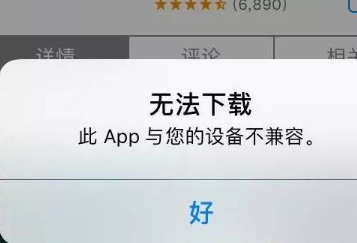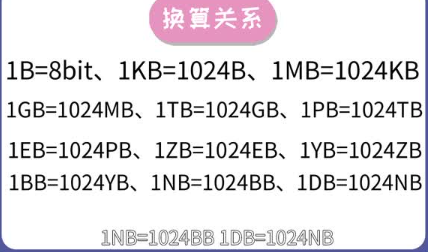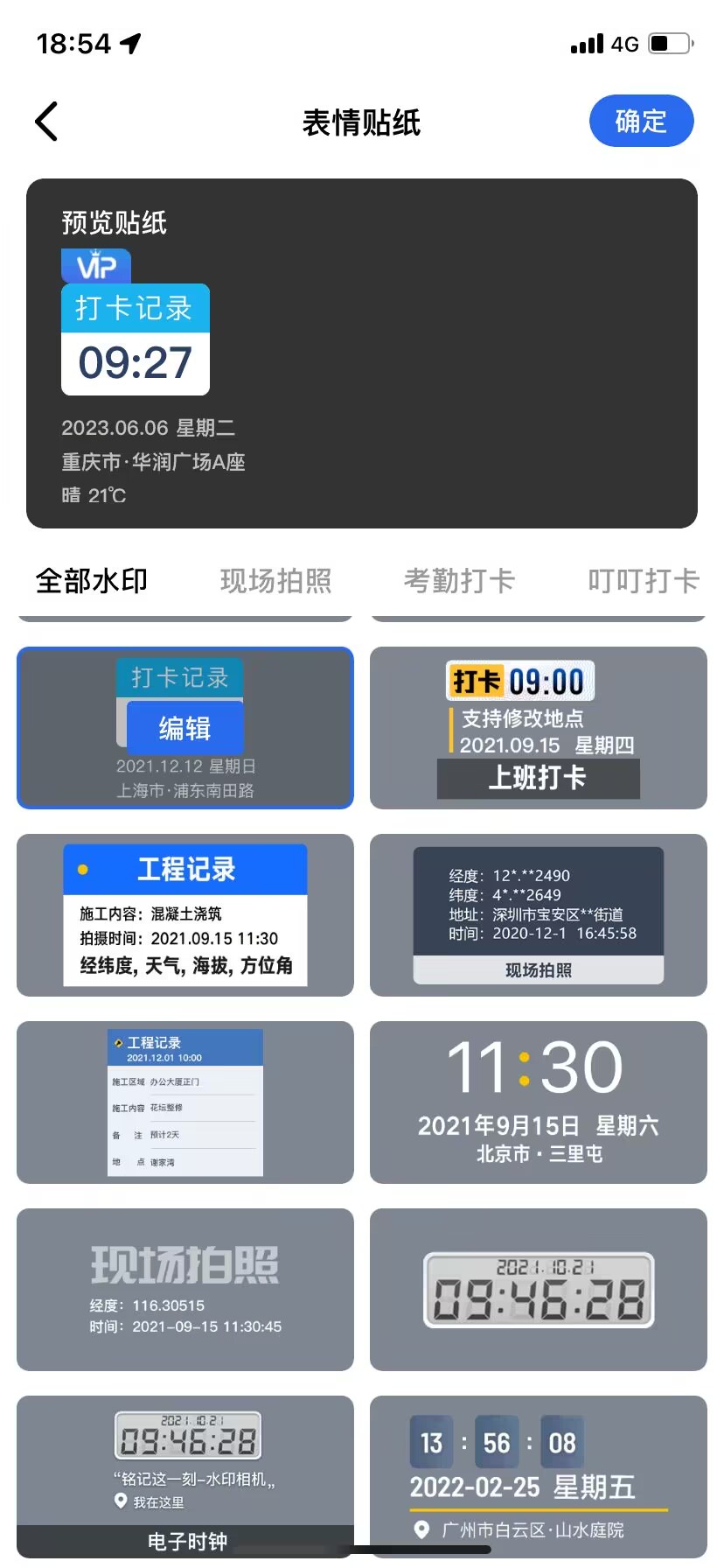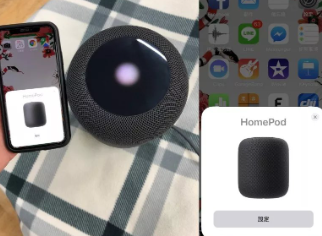在如今智能手机技术高速发展的时代,开发者选项成为了智能手机用户调试和优化设备的重要工具。在小米手机中,小米开发者选项更是备受开发者和用户的关注。本文将介绍小米开发者选项的功能及如何使用它来调试和优化你的小米手机。

一、小米开发者选项的启用方法
要使用小米开发者选项,你需要首先启用它。首先打开设置,然后滑动到底部找到关于手机选项。在关于手机中,你需要找到“MIUI版本号”并连续点击7次。之后,你会看到一个提示,告诉你已成功启用开发者选项。返回到设置界面,你会看到新出现了一个选项,名为“开发者选项”,你点击进入即可使用。
二、小米开发者选项的功能
1. USB 调试功能
USB 调试功能是小米开发者选项中最常用的功能之一。它允许你通过 USB 连接手机和电脑,并在开发工具中进行调试。比如你可以使用 Android Studio 进行应用开发,通过 USB 调试功能,你可以在手机上调试你的应用程序,查看代码的执行和变量的值,以便更好地调试和优化你的应用。
2. OEM 锁定和解锁
小米开发者选项还提供了 OEM 锁定和解锁的功能。OEM 锁定是指手机制造商限制用户修改系统的功能,解锁则对这种限制进行了解除。如果你是开发者或者想要刷机,解锁功能将对你来说非常有用。但请注意,解锁手机会失去保修及可能导致一些风险,谨慎操作。
3. 动画缩放比例调整
小米开发者选项还提供了动画缩放比例调整的功能。在系统默认情况下,打开和关闭应用等操作会有一些动画效果,但有时候这些动画效果过慢会影响用户体验。通过调整动画缩放比例,你可以加快系统动画的播放速度,提升用户的操作体验。
三、使用小米开发者选项进行智能手机优化
1. 开启 USB 调试模式
要使用小米开发者选项中的 USB 调试功能,你需要首先开启 USB 调试模式。在开发者选项中打开 USB 调试开关,并连接手机和电脑。你会在手机上收到一个提示,询问是否信任此电脑,点击确认后,你就可以在电脑上使用开发工具进行调试了。
2. 调整动画缩放比例
如果你觉得系统的动画播放速度过慢,可以通过小米开发者选项中的动画缩放比例调整功能来优化。在开发者选项中找到并点击“窗口动画缩放”、“过渡动画缩放”和“动画持续时间缩放”三个选项,选择 0.5x 或者关闭来加快系统动画的播放速度,提升你的手机反应速度。
3. 进行手机的 OEM 解锁
想要更深入地优化你的小米手机,可以尝试进行 OEM 解锁。首先,在小米开发者选项中将“OEM 锁定”选项关闭,然后按照相关教程进行手机刷机和 ROM 定制。但请记住,在进行这些操作之前,请备份重要数据,并谨慎操作,以免出现不可恢复的问题。
小米开发者选项提供了一系列有用的功能,帮助用户调试和优化他们的智能手机。通过使用 USB 调试、动画缩放比例调整和 OEM 解锁等功能,你可以更好地优化你的小米手机,提升用户体验。无论你是开发者还是普通用户,小米开发者选项都是一个非常有价值的工具,值得去尝试和使用。